MMS üzenetek küldése. Utasítások ingyenes MMS küldéséhez számítógépről telefonra
A kérdésed:
Hogyan lehet MMS-t küldeni mobileszközre?
Mester válasza:
Az MMS-üzenetek funkciója abban különbözik az SMS-től, hogy nem csak szöveges üzeneteket, hanem fájlokat is továbbíthat. Ingyenes és fizetős módok is vannak az MMS-üzenetek küldésére. Használja bármelyiket a küldeni kívánt fájl típusától és személyes preferenciáitól függően.
Ahhoz, hogy MMS-t küldjön a telefonjáról, meg kell adnia a WAP/MMS szolgáltatáscsomag beállításait. A SIM-kártyához mellékelt kezdőcsomagban megtalálja az ügyfélszolgálati számot. Ha a szám hiányzik, akkor egyszerűen lépjen a szolgáltató hivatalos webhelyére, amelyet ott talál. Nem lesz nehéz megtalálni a keresett telefont. Hívja fel és mondja el nekünk mobileszköze modelljét. A szolgáltatás aktiválása ingyenes, de maguk az üzenetek díjkötelesek. Az árakról tájékoztatást kap. Kérjen üzenetet a telefon beállításaival, majd alkalmazza azokat.
Ahhoz, hogy MMS-t küldjön a telefonjáról, be kell lépnie a multimédiás üzenetek küldésének menüjébe, majd be kell írnia a címzett számát, és üzenetet kell írnia. Képet, hangot vagy egyéb fájlt is csatolhat. Küldje el üzenetét.
Használhat online üzenetküldő szolgáltatásokat is. Elég sok ilyen oldal van. Például az egyik ilyen webhely a free-mms.ru. Kövesse a http://www.free-mms.ru/index.php?r=sentmms/index hivatkozást, majd töltse ki az összes szükséges mezőt. Válassza ki a szám előtagját, majd egyszerűen írja be a fennmaradó számjegyeket. Adja meg az üzenet címét és törzsét, valamint a feladó telefonszámát és nevét. Ezután töltsön fel egy képet küldéshez, vagy adjon meg egy linket, és kattintson a „Küldés” gombra.
Ha képet szeretne küldeni, először fel kell töltenie egy képfájl-tárhely szolgáltatásba. Például az imglink.ru. Ezt követően másolja ki a kapott képlinket, és küldje el üzenetben. Ezenkívül ezt a műveletet kétféleképpen is végrehajthatja. Az első mód az, hogy SMS-t küld a telefonjáról, a második pedig egy ingyenes üzenetküldő szolgáltatás. Az Ön által végrehajtott műveletek hasonlóak azokhoz, amelyeket akkor kell végrehajtani, amikor MMS-üzeneteket küld a szolgáltatás webhelyéről. Csak be kell szúrnia egy hivatkozást az SMS-be, majd be kell írnia a címzett számát, és el kell küldenie.
Ma arról fogunk beszélni, hogyan küldhet MMS-t a telefonjáról a számítógépére és vissza. A multimédiás üzenetküldő szolgáltatás lehetővé teszi az ilyen üzenetek küldését más mobil eszközökre és e-mail címre is. Egy ilyen művelet további nehézségek nélkül elvégezhető.
Vizsgálat
Mindenekelőtt annak a kérdésnek a megoldásához, hogyan lehet MMS-t küldeni telefonról számítógépre, győződjön meg arról, hogy a mobil eszköz támogatja ezt a funkciót. Erről a készülék használati utasításából kapunk információt. Ezenkívül a megfelelő technológia támogatását bizonyítja egy azonos nevű elem jelenléte a telefon menüjében.
Technikai támogatás
Mielőtt MMS-t küldene telefonjáról számítógépére, ellenőrizzük, hogy a megfelelő szolgáltatás aktív-e. Telefonhívással felvesszük a kapcsolatot az üzemeltető műszaki támogatási szolgálatával, és felteszünk egy minket érdeklő kérdést a tanácsadónak. Ha szükséges, további információkat adunk, amelyekre a cég alkalmazottjának szüksége lehet. Ha a szolgáltatás nincs aktiválva az Ön által használt számon, akkor aktiválási szándékáról értesítjük, vagy a tanácsadó javaslatait figyelembe véve önállóan aktiváljuk az MMS-t.

Beállítások
MMS számítógépre küldéséhez ellenőrizzük, hogy a szolgáltatás paraméterei megfelelően vannak-e megadva a telefonon. Ha hibát találunk bennük, újra felvesszük a kapcsolatot a támogatási szolgálattal, és tájékoztatjuk a cég munkatársát a használt telefon típusáról. Ennek eredményeként rendszerüzenetet küldünk, amely tartalmazza az automatikus konfigurációs paramétereket.

A semmiből
Mielőtt MMS-t küldene telefonjáról számítógépére, aktiválnia kell a funkciót, ha korábban nem használta. Ebből a célból újraindítjuk a telefont. Ezután szükség esetén tetszőleges tartalmú MMS üzenetet küldünk a szolgáltató által korábban megadott ingyenesen hívható számra. A funkció sikeres aktiválásáról értesítést várunk.

Utasítás
Elkészültünk az előkészítő résszel, és most közvetlenül annak a kérdésnek a megoldására térünk át, hogy hogyan lehet MMS-t küldeni telefonról számítógépre. Ha a kiválasztott szolgáltató megfizethető előfizetési díj mellett korlátlan számú multimédiás üzenet küldését biztosítja, akkor azt csatlakoztatjuk.

Az MMS-t a szokásos módon állítjuk össze, de a címzett száma helyett e-mailt adunk meg. Ha nem tudja beírni, mert betűk helyett számokat ír be, módosítsa a beviteli módot a telefonon. Ez leggyakrabban a „Telefon” gomb hosszú lenyomásával történik. A fent leírt lépések elvégzése után elküldjük és megvárjuk a művelet befejezését. Ellenőrizzük, hogy az üzenet megérkezett-e a címzetthez. Felhívjuk figyelmét, hogy az MMS gyakran drágább, mint az SMS.
Megjelenítés PC-n
Most nézzük meg azt a kérdést, hogyan nézhet meg MMS-t számítógépen keresztül. Egyes esetekben a mobileszköz-felhasználók összezavarodhatnak, mert készülékük nem támogatja a multimédiás üzenetküldést. Előfordulhat egy szoftverhiba is, amely megakadályozza az üzenet megnyitását. Ilyen helyzetben felmerül a kérdés, hogyan nézhet MMS-t számítógépen keresztül.
A probléma megoldásához csatlakoztatjuk a mobileszközt a számítógéphez. Minden üzenet a telefon memóriájában van, ezért az „Üzenetek” szakaszba kell lépnünk, és meg kell találnunk a kívánt elemet. Ezenkívül az MMS számítógépre történő letöltésével kapcsolatos probléma megoldásához mentheti az adatokat a mobileszközben használt memóriakártyára. Ezután csatlakoztassa az adathordozót a számítógéphez, és nyissa meg a fájlt. A telefon és a számítógép szinkronizálása nélkül a probléma megoldása rendkívül problémás. Az eszközök közötti kommunikáció az eszközhöz mellékelt speciális alkalmazáson keresztül jön létre. A megadott szoftver telepítése és konfigurálása után csatlakoztassa a telefont a számítógéphez USB-kábellel.
Vegye figyelembe, hogy a legtöbb mobilszolgáltató lehetőséget biztosít az MMS-üzenetek megtekintésére saját webhelyén. Ha nem tud megnyitni egy multimédiás üzenetet a telefonján, akkor SMS-t kap a fogadott multimédiás fájl helyéről. Így az adatokat a megadott link segítségével online is megtekinthetjük. Emlékeztetni kell arra, hogy a támadók néha speciális vírusokat küldenek az MMS-be, amelyek képesek elolvasni a telefon tulajdonosának személyes adatait.
Interfészek
Beszéljük meg részletesebben, hogyan mentheti az MMS-t a számítógépére. A Bluetooth technológia segít ebben. Ha személyi számítógépe nem rendelkezik megfelelő beépített adapterrel, vásároljon egy külső adaptert. Telepítse a Bluetooth-t a számítógépre. Ha a készlet tartalmaz telepítőlemezt, helyezze be a meghajtóba, és telepítse az eszközillesztőket. Ezután vezeték nélküli interfészen keresztül csatlakoztatjuk a telefont és a számítógépet. A szükséges információkat továbbítjuk.
Fordított művelet
Már tudjuk, hogyan kell MMS-t átvinni számítógépre, de megtehetjük az ellenkezőjét is. Ezután megvizsgáljuk azokat az eszközöket, amelyek lehetővé teszik az üzenetek átvitelét a számítógépről a telefonra. Először nézzük meg az iSendSMS program képességeit. Segítségével a személyi számítógép bármely felhasználója multimédiás és szöveges üzeneteket küldhet más előfizetőknek. Az alkalmazás könnyen telepíthető és használható - ingyenesen terjeszthető. Ezzel az eszközzel címjegyzéket hozhat létre, és elmentheti az elküldött üzeneteket. Ez utóbbiak egy speciális naplóba kerülnek, amely bármikor megtekinthető.
Ez a megközelítés nagyon kényelmes, ha az üzenetet nem kézbesítették, és újra el kell küldeni. NAK NEK érdekes tulajdonságok A program tartalmazhat kézbesítési funkciót a felhasználó által megadott idővel. Felhívjuk figyelmét azonban, hogy ez a művelet nem minden mobilszolgáltatónál működik. Az alkalmazás felülete kényelmes és egyszerű, a proxy támogatott. Az eszköz a gyakran használt sablonok listáját tartalmazza. A kezelő automatikusan a telefonszám alapján kerül meghatározásra.

A multimédiás üzenetek számítógépről telefonra történő átvitelének második módja speciális online források használata. A módszer biztonságát tekintve minden beküldött anyaghoz véletlenszerűen hozzárendelt hivatkozás tartozik. Szinte lehetetlen kitalálni, és ezáltal személyes adatokat ellopni. Az elküldött fájl címét csak a címzett kapja meg.
Az Otpravsms projekt világos és egyszerű felülettel rendelkezik. Lehetővé teszi alkalmazások, szöveges dokumentumok, csengőhangok, videók és képek átvitelét. Ez a megoldás alkalmas tartalom gyors letöltésére a telefonra vagy multimédiás adatok elküldésére beszélgetőpartnerének. Ha egy tételt átvittek, az internetes hivatkozásként elérhető. A címére lépve könnyedén letöltheti az adatokat.
A szolgáltatás igénybevételéhez használja a „Fájl kiválasztása” funkciót. Megjelöljük az objektum elérési útját a számítógépen, és megjelöljük. Írja be a címzett telefonszámát, és küldje el az üzenetet. Dolgozhat olyan fájlokkal, amelyek mérete nem haladja meg az egy megabájtot. A rakodási rendszer nagyon világos. Így kitaláltuk, hogyan fogadhatunk MMS-t számítógépen, és hogyan vihetjük át telefonra számítógépről.
Hogyan küldhetek ingyenes MMS-t számítógépről telefonra?
Ma már minden mobil-előfizető ingyenes MMS-t küldhet számítógépéről telefonjára. Ehhez speciális szoftvert kell használnia, amelynek köszönhetően az MMS létrehozása és elküldése mindössze néhány percet vesz igénybe.
Ma már minden mobilkommunikációt aktívan használó ember tudja, hogyan küldjön szöveges üzeneteket és képeket a telefonjáról barátainak és rokonainak. De nem minden előfizető tud önállóan ingyenes MMS-t küldeni számítógépről telefonra. Jelenleg egy ingyenes szolgáltatás vált elérhetővé a mobiltelefonos ügyfelek számára, aminek köszönhetően „mmsk-t” tudnak létrehozni és átirányítani a címzettekhez.
Olvassa el még: MMS-beállítások Megafonhoz: Minden csatlakozási funkció
MMS küldése
Ha ingyenes MMS-t küld a számítógépről a telefonra, ugyanazt a sorrendet kell követnie, mint az SMS-üzenet küldésekor (ezt az eljárást ugyanazon elv szerint hajtják végre):
A PC-felhasználóknak rá kell kattintaniuk az O gombra a megjelenő űrlapon áttekintés, amely a szöveges üzenetek bevitelére szolgáló ablak alatt található
A rákattintás után egy ablak jelenik meg a monitor képernyőjén, amelyben ki kell választania a kívánt képet vagy fényképet
A képre kattintás után a fájl automatikusan csatolásra kerül az űrlaphoz és készen áll a küldésre.
A felső menüben ki kell választani a mobilszolgáltatót, megnyitáskor a felhasználók egy listát kapnak a cégekről
Alul van egy mező, ahol meg kell adnia a számot mobiltelefon előfizető, akinek az üzenetet elküldik
Most már elküldhető az űrlap, és az oldal látogatójának csak egy ingyenes MMS-t kell küldenie a számítógépről a telefonra a megfelelő gombra kattintva
Az MMS továbbítási eljárás befejezése után a címzett telefonjára egy SMS-t küldünk, amely tartalmaz egy közvetlen hivatkozást a feladó MMS üzenetére. Az előfizető akkor tudja letölteni a képet, ha telefonja GPRS-re van konfigurálva.
Milyen méretűek legyenek a képek vagy fényképek, amelyeket üzenetben kell küldeni?
Olvassa el még: Az MMS engedélyezése iPhone 6-on: A beállítások részletes ellenőrzése
Szinte minden modern kütyü felismeri az xbmp, jpg és gif formátumokat. A mobilhasználók számítógépről ingyenes MMS-t küldhetnek a telefonra, amelybe az így formázott fénykép vagy kép kerül.
Az üzenet elkészítésekor az előfizetőknek ellenőrizniük kell a melléklet méretét, és szükség esetén csökkenteni kell a szükséges 100 KB-ra. Ehhez speciális szoftvereket használhat, például ACDSee, PhotoShop stb.
Mire kell emlékeznie, amikor speciális szolgáltatásokon keresztül küld üzenetet?
Amikor azt tervezi, hogy ingyenes MMS-t küld számítógépről telefonra, a számítógép-felhasználónak emlékeznie kell több szabályra:
- az elküldött fájl mérete nem haladhatja meg az 1 MB-ot (optimális méret 50 KB)
- A címzett mobiljának támogatnia kell az MMS formátumot, és képesnek kell lennie az internetről is letölteni fájlokat
- a címzett teljesen ingyenesen küld MMS-t az oldalról, de mobilszolgáltatója bizonyos összeget levonhat a számlájáról a GPRS forgalom használatáért
MMS üzenetek küldése az ISENDSMS programmal
Olvassa el még: Az MMS beállítása MTS-en: Útmutató a különböző eszközökhöz
Ma a személyi számítógép-felhasználók ingyenes MMS-üzeneteket küldhetnek más előfizetőknek az ISENDSMS programmal. Könnyedén letöltheti az internetről, és néhány perc alatt telepítheti számítógépére. személyi számítógép vagy laptop. Ehhez fel kell lépnie az isendsms.ru hivatalos webhelyére.
Ingyenes MMS-küldési szolgáltatás számítógépről telefonra
Az oldal főoldalán van egy gomb "Letöltés" gombot a szoftver telepítéséhez.
A telepítési folyamat befejezése után a program menüje elérhető lesz a számítógépek vagy laptopok tulajdonosai számára.

MMS küldéséhez válassza ki a megfelelő részt a felső menüben, és kattintson rá az egérrel.
Ezután egy bizonyos sorrendben kell cselekednie:
- jelezze mobil szám előfizető
- írja be az MMS üzenet tárgyát
- a jobb sarokban nyissa meg a „multimédia” menüt, és válassza ki a listából a kívánt fájlt egy képpel vagy fotóval
Milyen lehetőségek állnak az ISENDSMS programot telepítő PC-felhasználók rendelkezésére?
Olvassa el még: Az MMS beállítása Tele2-n: Az összes lehetőség részletes leírása
Az iSendSMS szoftver személyi számítógépre vagy laptopra történő telepítésével a felhasználó a következő előnyöket élvezheti:
- létrehozhat egy címjegyzéket, amelyben az előfizetők csoportokra lesznek osztva
- vannak SMS üzenet sablonok
- a program támogatja a proxykat
- SMS és MMS üzeneteket is küldhet más szolgáltatók előfizetőinek
- elérhető egy napló, amelyben minden elküldött üzenet fel van jegyezve
- a gyors üzenetküldés funkciója, a kezelőválasztás automatikusan megtörténik
- A program üzenet átírási funkcióval rendelkezik
- minden elküldött MMS kézbesítve lesz a megadott időpontban
- a szoftver és a megfelelő mobilszolgáltatói adatbázisok automatikusan frissülnek stb.
Az iSendSMS szoftver telepítésével a PC-felhasználó egyedülálló lehetőséget kap arra, hogy időt takarítson meg a mobilszolgáltatók weboldalainak felkeresésével – ez utóbbival egyébként üzeneteket is küldhet.
Az MMS egy multimédiás üzenet, amellyel képeket, fényképeket, dallamokat és videofájlokat küldhet mobiltelefonos kommunikáción keresztül. Ha tudni szeretné, hogyan küldjön MMS-t a telefonjára, tanulmányozza ajánlásainkat.
MMS küldése
Többféle módon is küldhet MMS-t a telefonra:
- a telefonról;
- számítógépről;
- okostelefonról.
telefon
Ha egy telefonról szeretne MMS-t küldeni, be kell állítania egy MMS-profilt. Az üzenet elküldéséhez a készüléknek támogatnia kell a GPRS-en keresztüli adatátvitelt, és rendelkeznie kell MMS funkcióval.
1.opció
Ha MMS-t szeretne küldeni, akkor ezt a funkciót aktiválnia kell a telefonján. Lépjen kapcsolatba a szolgáltatóval, és tájékozódjon a kapcsolat nevéről, hozzáférési pontjáról, protokollcíméről és egyéb paramétereiről, amelyeket elmondhat Önnek. Azt követően:
- Válassza az „Üzenetek” fület - „Új üzenet létrehozása” - „Multimédia üzenet”.
- Adjon hozzá egy fényképet vagy videót, írjon megjegyzést és küldjön üzenetet.
2. lehetőség
Van egy egyszerűbb módja annak, hogy MMS-t küldjön a telefonról. Meg kell nyitnia egy fényképet vagy videót, és a helyi menüben válassza a „Küldés” - „MMS-ben” lehetőséget.
Számítógép
Gyorsan küldhet MMS-üzeneteket számítógépéről is. Ebben az esetben speciális webhelyek szolgáltatásait veheti igénybe, például az otpravka-sms.com. Itt be kell írnia az üzenetet, hozzá kell adnia az Önt érdeklő fájlt, és elküldjük a kívánt számra. Így bármely szolgáltatótól üzenetet küldhet az interneten keresztül az előfizető telefonjára.
Ezen túlmenően a mobilszolgáltatók lehetőséget kínálnak az MMS-ek interneten keresztüli küldésére a webhelyeik használatával. Például, ha Ön az MTS mobilhálózat előfizetője, akkor meg kell látogatnia az mts.ru cég hivatalos webhelyét, és mennie kell az „SMS/MMS küldése” fülre. Itt felajánlják egy speciális program letöltését, amellyel különféle üzeneteket küldhet az MTS-hálózat előfizetőinek. A program letöltése után regisztrálnia kell. Ehhez hívja fel a *111*31# számot, és válaszul kap egy üzenetet az aktiváláshoz szükséges kóddal.
Közvetlenül a szolgáltató webhelyéről is küldhet MMS-t.
Okostelefon
Ha okostelefonja van, akkor különböző módokon küldhet MMS-t.
Üzenet
Lépjen az új üzenet létrehozása lapra, és válassza az „MMS küldése” lehetőséget. Ezután adja hozzá a fájlt, és írjon üzenetet.
Képtár
Lépjen a fényképei galériájába, és válasszon egyet közülük. Kattintson a nyílra a bal alsó menüben, majd a megnyíló lapon kattintson a „Küldés MMS-ben” lehetőségre. Így a kép vagy videó csatolva lesz az üzenethez, és csak a címzettet és az üzenet szövegét kell feltüntetni.
Kamera
MMS-ben is küldhet képeket a fényképezőgépéről. Ehhez készítsen egy fényképet, és kattintson a miniatűr képére. Látni fog egy fényképet, amelyet elküldhet a fent leírt módszerrel.
Miért nem nyílik meg az MMS?
Több lehetőség is van:
- a kártyamemória megtelt;
- a telefon nem támogatja az MMS-vételt (ebben az esetben az üzenetet megnyithatja a szolgáltató webhelyén);
- Az MMS nem érkezett meg teljesen (vagyis hálózati hiba).
A korszak fejlődésével az mms-nek el kellett veszítenie korábbi népszerűségét. De ez különböző okok miatt nem történt meg: egyrészt nem minden ember fér hozzá az internethez, másrészt az MMS-üzenetek küldése sokkal gyorsabb, mint néhány messengerben.
Kapcsolatban áll
Az MMS előnyei

MMS Androidon
VAL VEL operációs rendszer Az Android a legtöbb esetben támogatja az MMS-en keresztüli adatátvitelt. Csak konfigurálnia kell. Az Androidon az automatikus konfigurációval módosíthatja a konfigurációkat, azonnal kapcsolatba léphet mobilszolgáltatójával, manuálisan konfigurálhatja, vagy megrendelheti a beállításokat a szolgáltató webhelyén.
Automatikus MMS beállítás
Ez a módszer nagyon kényelmes, mert a technológia mindent maga csinál a felhasználó helyett. A hiba elkövetésének vagy a mobileszköz károsodásának valószínűsége közel nulla. Az egyetlen negatívum: az automatikus konfigurációt csak egyszer használhatja (amikor először regisztrál a mobilszolgáltató hálózatába). Az MMS automatikus beállítása:
- Helyezzen be egy SIM-kártyát.
- Indítsa el mobileszközét, és írja be a PIN-kódot, ha a rendszer kéri.
- Beállítások fogadása SMS-üzenetek formájában a mobilszolgáltatótól.
- Futtassa a konfigurációt, és várja meg, amíg a telepítés befejeződik.
- Most már olvashatja az elküldött üzeneteket.
SIM kártya árak
sim kártyák
Operatőr segítségét kérni
Az előző módszerrel ellentétben, korlátlan számú alkalommal kérheti a kezelő segítségét. De itt a felhasználónak szigorúan követnie kell az utasításokat a pozitív eredmény elérése érdekében. Minden mobilhálózat-szolgáltató saját ingyenesen hívható műszaki támogatási számmal rendelkezik. Kérnie kell az MMS-beállítások küldését mobiltelefon számra:
- MTS – 0890;
- Megafon – 0550;
- Motívum – 111;
- Beeline - 0611.
A beállítások megrendelése után el kell fogadnia azokat, majd újra kell indítania a készüléket a használat és az üzenetek küldésének megkezdéséhez. Előfordul, hogy a szolgáltatás nem csatlakozik először, és további aktiválást igényel. Ebben az esetben újra fel kell hívnia a műszaki támogatást, és kérnie kell a szolgáltatás engedélyezését adott szám mobiltelefon. Minden manipuláció után a grafikus üzenetek aktiválódnak.
Mobiltelefon árak
Mobiltelefonok
Az MMS kézi beállítása
Ha az üzemeltetőhöz nem lehet eljutni, és bármelyik percben szükség van az MMS-szolgáltatásra, akkor azt önállóan kell telepítenie. Utasítás:

A következő lépések kezelőnként eltérőek. Csak néhány oszlop azonos a Beeline, Megafon, MTS, Tele 2, Motiv felhasználói számára. Ez a „hozzáférési pont típusa” - mms és „MMS port” - 8080 (az MTS és a Tele 2 előfizetők számára van egy alternatív kód 9201). Példa a Beeline mobilszolgáltató beállításaira.
Bármilyen felhasználónevet megadhat(használjon latin karaktereket). A hozzáférési pont az mms.beeline.ru. A bejelentkezési név vagy felhasználónév beeline lesz, és a jelszó megegyezik vele (szintén beeline). Az MMSC oszlopba írja be a http://mms/ címet. Ennek a mobilszolgáltatónak az IP-címe: 192.168.094.023.
Csak a megadott adatokat kell megadnia, és a többi oszlopot változatlanul hagynia. Ezután már csak el kell mentenie a megadott adatokat, és újra kell indítania a mobileszközt.
Rendelési beállítások a mobilszolgáltató honlapján:
- Nyissa meg a mobilszolgáltató webhelyét.
- Válassza ki mobileszköze modelljét a listából, és adja meg mobiltelefonszámát.
- Kattintson a "küldés" gombra.
- Egy idő után a telefon megkapja azokat a beállításokat, amelyeket telepíteni kell.
- A telepítés befejezése után indítsa újra az eszközt.
 Ha nem tud sikert elérni, akkor a probléma valószínűleg a felhasználó tevékenységében vagy magának a telefonnak a beállításaiban van. Ha megoldja a problémátÖnállóan ezt lehetetlen megtenni, vegye fel a kapcsolatot a mobilszolgáltatója szervizközpontjával.
Ha nem tud sikert elérni, akkor a probléma valószínűleg a felhasználó tevékenységében vagy magának a telefonnak a beállításaiban van. Ha megoldja a problémátÖnállóan ezt lehetetlen megtenni, vegye fel a kapcsolatot a mobilszolgáltatója szervizközpontjával.